
En este tutorial vamos a utilizar la imagen de un granado enano con tres granadas y le vamos a dar a cada una un tono distinto.
Básicamente, vamos a utilizar, como en el tutorial: Cómo cambiar un color por otro, una Capa de ajuste>Tono/saturación y una selección covertida en Máscara de capa.

Vamos a utilizar la imagen de un granado enano con tres granadas y le vamos a dar a cada una un tono distinto.
Duplicamos la capa fondo.

Hacemos una selección rápida de las tres granadas con la herramienta lazo.
A continuación convertimos la selección en una Mascara de capa clicando sobre el icono Añadir máscara de capa ![]() de la Paleta capas.
de la Paleta capas.
Nos vamos a paleta canales. Podremos comprobar que ha aparecido un canal nuevo con la máscara de la Capa fondo.
La seleccionamos y la hacemos visible pulsando en el icono ojo. Por el contrario, hacemos invisibles el resto de canales para ver la máscara en negro.
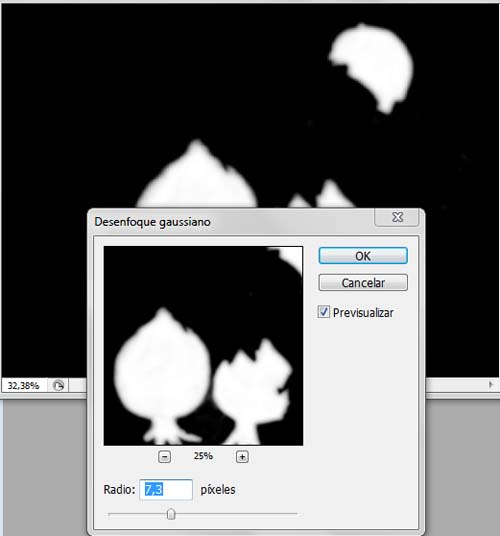 Para suavizar los bordes de la máscara le aplicamos un desenfoque gaussiano en Filtro>Desenfocar>Desenfoque gaussiano. El radio del desenfoque gaussiano depende del tamaño de la selección y del archivo. En este caso con un radio de 7,3 px el borde queda suficientemente difuminado, eliminando la dureza de los bordes.
Para suavizar los bordes de la máscara le aplicamos un desenfoque gaussiano en Filtro>Desenfocar>Desenfoque gaussiano. El radio del desenfoque gaussiano depende del tamaño de la selección y del archivo. En este caso con un radio de 7,3 px el borde queda suficientemente difuminado, eliminando la dureza de los bordes.

Para darle a cada granada un color distinto, necesitamos una selección individualizada de cada una de ellas.
En la paleta Canales pulsamos en el icono ![]() .
.
Volvemos a la paleta Capas. Comprobamos que las tres granadas están seleccionadas.
Con la Herramienta lazo- ![]() , restamos de la selección dos de las granadas y nos quedamos con sólo una.
, restamos de la selección dos de las granadas y nos quedamos con sólo una.

Con la capa Fondo copia seleccionada, le añadimos una Capa de ajuste pulsando en el icono Nueva capa de ajuste ![]() . Elegimos Tono/saturación.
. Elegimos Tono/saturación.

Se nos abre la ventana Tono/saturación. En Editar seleccinamos Magentas. Elegimos un color ajustando el tono, la saturación y la luminosidad.

Volvemos a cargar la selección como en el caso anterior y dejamos seleccionada otra granada, restando las otras dos.
Añadimos una nueva Capa de ajuste>Tono/saturación. Realizamos los ajustes como en el caso anterior eligiendo un nuevo color.
Repetimos el proceso una vez más.

![]()
The Ian Parry Photojournalism Grant 2025
La Beca Ian Parry de Fotoperiodismo es un concurso fotográfico internacional para jóvenes fotógrafos menores de 24 años o que realicen un curso de fotografía a tiempo completo.
Fecha límite de presentación: Hasta el 01 de septiembre de 2025.
Cuota de inscripción: Gratuita.
Temática del concurso. Proyecto fotográfico.
El ganador de la beca recibirá:

Esquema de iluminación de estudio: Loop
Esta configuración se encuentra a medio camino entre la Rembrandt y la butterfly, pero en lugar de crear un triángulo cerrado de luz en la mejilla en sombra, la sombra de la nariz debe formar un bucle dirigido hacia la comisura de la boca...

Ganador del Premio Leica Oskar Barnack 2024
Davide Monteleone: Minerales críticos: 'geografía de la energía'
Cobalto, cobre, litio y níquel: estos materiales son muy demandados en la actual transición hacia las energías renovables, impulsada por la deseada transformación de la industria energética mundial.

Edward Weston. El fotógrafo del realismo en el paisaje y primeros planos.
En sus trabajos fotográficos ya empieza a emplear una gran profundidad de campo y un alto nivel de enfoque en las escenas de paisajes y en sus retratos y de modo especial en los primeros planos de formas naturales poco usuales, que fueron las que le hicieron famoso posteriormente...
Galería JGM: Amanecer en la "Casa colorada"
Casa Colorada, situada cerca de la ladera de Levante de Montevive, debe su nombre a la almagra (tierra roja) que cubría exteriormente sus muros y paredes. Fue un cortijo de grandes proporciones...